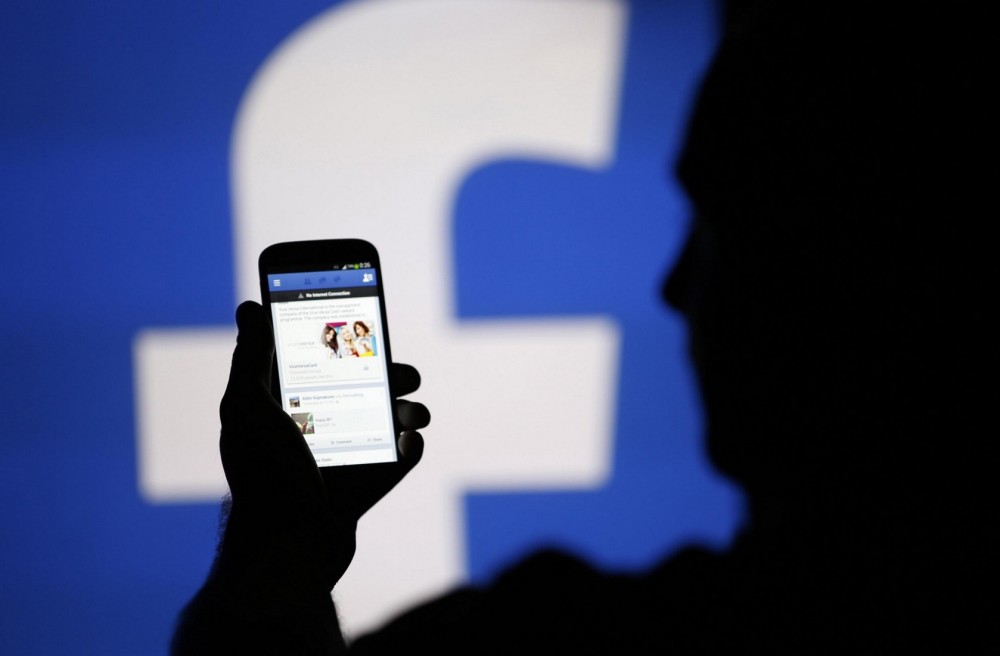kiwamiです。
今回は「Facebookで自分の検索した履歴を見る方法(iPhone&AndroidもOK)」についてご紹介します。
パソコン、iPhone、Androidのすべて履歴の確認が可能なので、順に説明して行きます。
Facebookで自分の検索した履歴を見る方法
自分の検索履歴を削除する方法は「全削除」と「個別削除」があります。それぞれについてご紹介して行きます。
Facebookで自分の検索した履歴を見る方法(PC)
- Facebookの右上に表示される「▼」を選択
- 「アクティビティログ」を選択
- 「コメント」の下にある「他を見る」を選択
- 「検索」を選択
以上の手順で自分の検索した履歴を確認する事が出来ます。
実際にやってみると・・・。
手順① Facebookの右上に表示される「▼」を選択

Facebookのメニューってなんでこんなに背景と同化してるんでしょうか。
ってくらい見にくいですが「▼」を見付けて選択して下さい。
手順② 「アクティビティログ」を選択
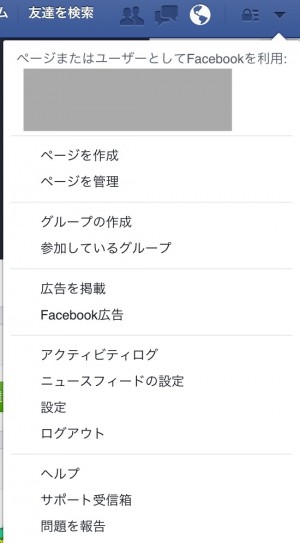
手順③ 「コメント」の下にある「他を見る」を選択

「他を見る」を選択することでその他の選択肢が表示されます。
「他を見る」は「すべてのアプリ」の下にもありますが、「コメント」の下のものを選択して下さい。
手順④ 「検索」を選択
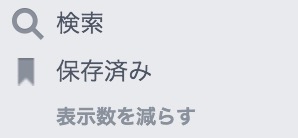
「検索」を選択すると・・・
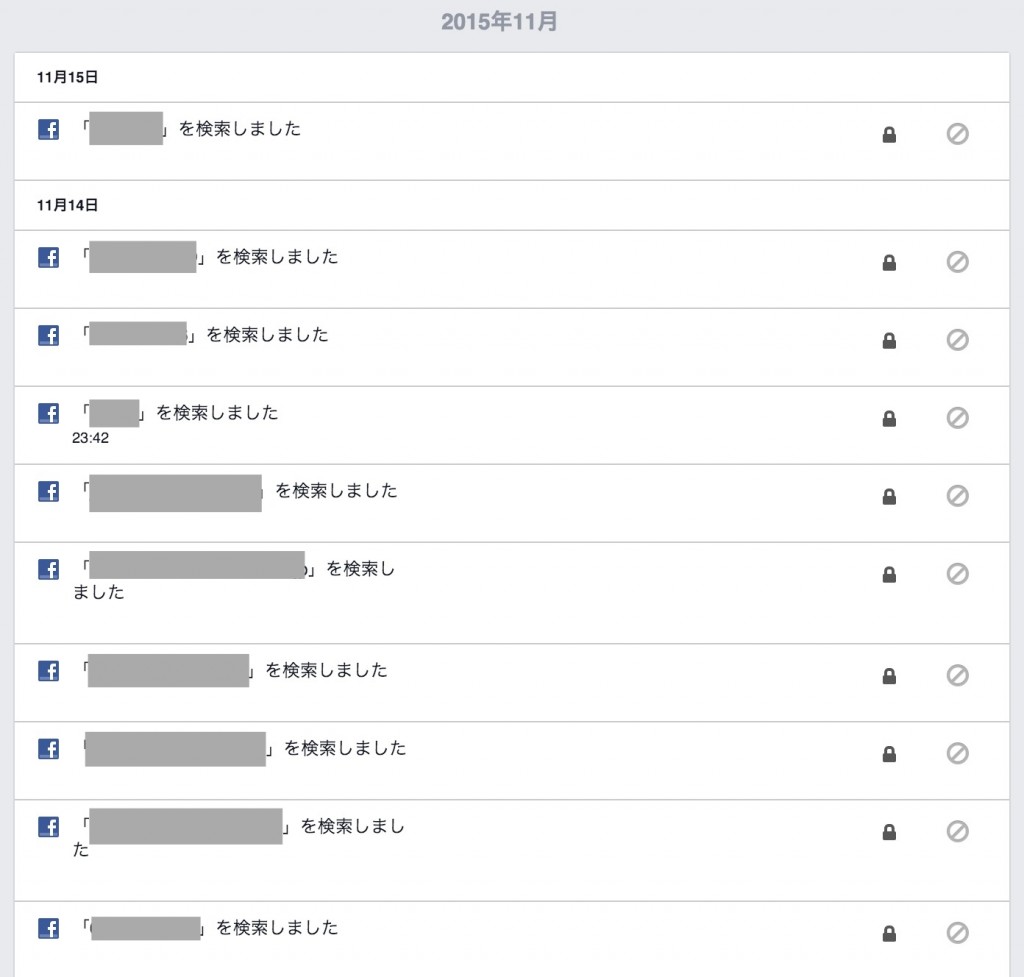
自分の今までの検索履歴が表示されました。
Facebookで自分の検索した履歴を見る方法(iPhone)
- 「その他」を選択
- 「設定」を開く
- 「アクティビティログ」を選択
- 「フィルタ」を選択
- 「検索」を選択
以上の手順でiPhoneで検索履歴を閲覧出来ます。
Facebookで自分の検索した履歴を見る方法(Android)
- Facebook右上の「三」を開く
- 「アクティビティログ」を選択
- 「フィルタ」を選択
- 「検索」を選択
以上の手順でAndroidで検索履歴を閲覧出来ます。
Facebookで自分の検索した履歴を削除する方法
Facebookで自分の検索した履歴を全削除する方法(PC)
- Facebook右上の「▼」を開く
- 「アクティビティログ」を選択
- 「コメント」の下の「他を見る」を選択
- 「検索」を選択
- 「検索履歴をクリア」を選択
以上の手順で検索履歴の削除が可能です。
Facebookで自分の検索した履歴を全削除する方法(iPhone)
- 「その他」を開く
- 「設定」を開く
- 「アクティビティログ」を開く
- 「フィルタ」を開く
- 「検索」を選択する
- 「検索をクリア」を選択する
以上の手順で検索履歴のクリアが可能です。
Facebookで自分の検索した履歴を全削除する方法(Android)
- Facebook右上の「三」を開く
- 「アクティビティログ」を開く
- 「フィルタ」を開く
- 「検索」を選択する
- 「検索をクリア」を選択する
以上の手順で検索履歴のクリアが可能です。
自分の検索した履歴を個別削除する方法(PC&iPhone&Android対応)
検索履歴は全消去ではなく、個別で消去する事も可能です。
上で紹介した「検索履歴の見方」で検索履歴まで進んで、個別の検索履歴の横にあるメニューから削除出来ます。
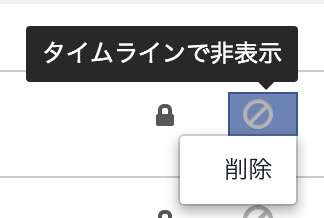
パソコンであれば、上の様に「斜線の入った○」を選択すると「削除」の項目が出てくるので、それを選択すればOKです。

スマホであれば、個別の検索履歴の右に表示される「×」を押せば、検索履歴の削除をする事が出来ます。

削除された検索は、上の画像の様に「削除されました」となります。この操作は取消できません。
この様に手順を踏めば、パソコンでもスマホでも、Facebookの検索履歴を削除する事が出来ます。
[st-card id=30 label=” name=”]